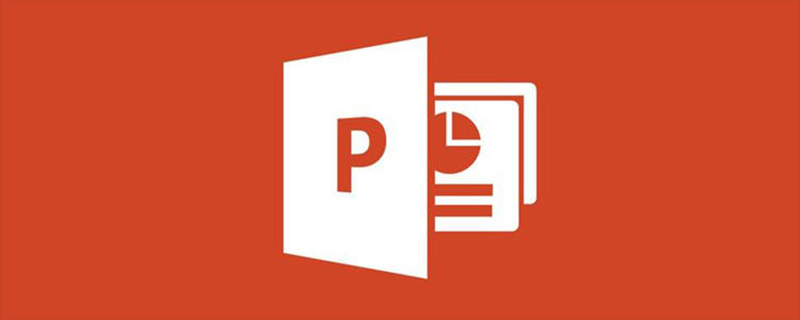
设置图片的动画顺序即可调整ppt图片的出场顺序,具体操作请参照以下步骤:
1、在电脑上打开一个PPT文件,插入多张图片进目标幻灯片中,这里以三张图片为例。
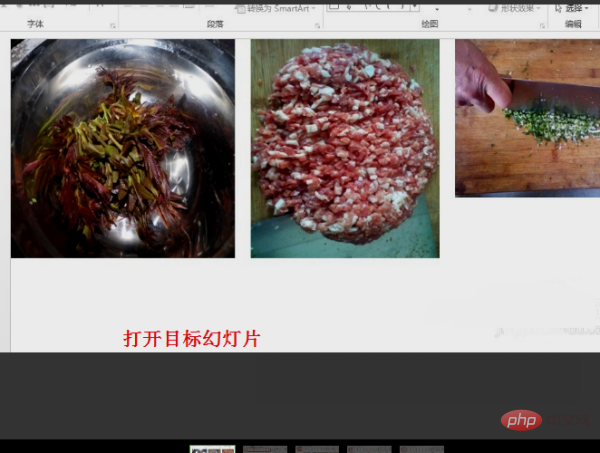
2、用鼠标选中需要第一个出现的图片,然后点击ppt上方菜单栏中的“动画”按钮。
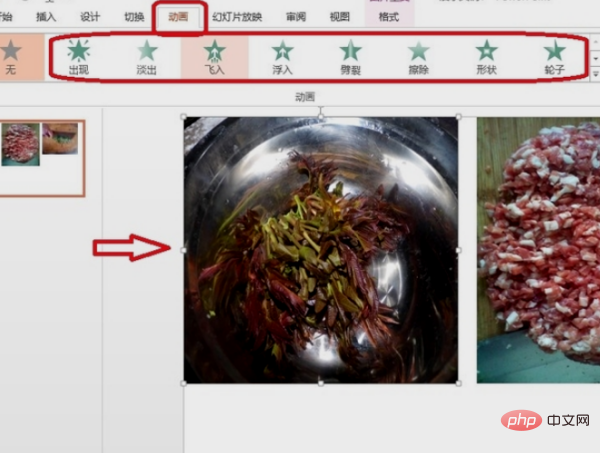
3、在下方的动画方式选择一个作为出场动画。那么第一张图片的左上角会出现1的标记,表示第一个出现。
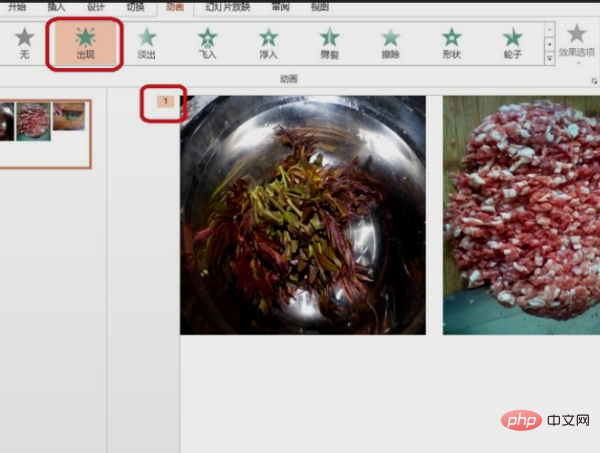
4、然后以同样的方法设置第二张要出现的图片,图片自动标记为2。

5、再以同样的方法设置好第三张图片,图片自动标记为3。如果再有图片按照一样的方法依次设置即可。

6、完成以上设置后,即可调整ppt中图片的出场顺序。当幻灯片放映时,图片就会按照设置的顺序依次出场。
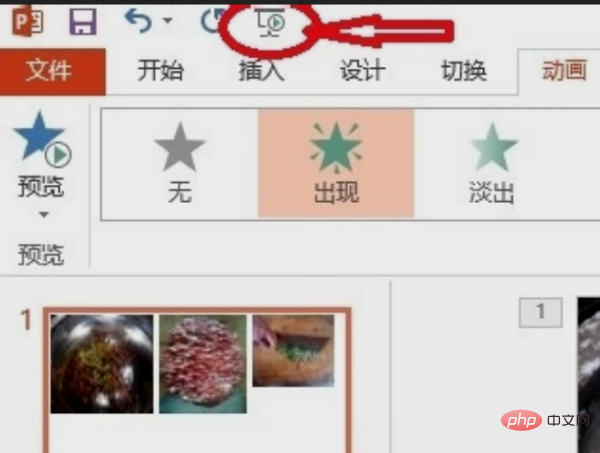
以上是怎么设置ppt图片出现顺序的详细内容。更多信息请关注PHP中文网其他相关文章!

热AI工具

Undresser.AI Undress
人工智能驱动的应用程序,用于创建逼真的裸体照片

AI Clothes Remover
用于从照片中去除衣服的在线人工智能工具。

Undress AI Tool
免费脱衣服图片

Clothoff.io
AI脱衣机

AI Hentai Generator
免费生成ai无尽的。

热门文章

热工具

SublimeText3 Mac版
神级代码编辑软件(SublimeText3)

安全考试浏览器
Safe Exam Browser是一个安全的浏览器环境,用于安全地进行在线考试。该软件将任何计算机变成一个安全的工作站。它控制对任何实用工具的访问,并防止学生使用未经授权的资源。

螳螂BT
Mantis是一个易于部署的基于Web的缺陷跟踪工具,用于帮助产品缺陷跟踪。它需要PHP、MySQL和一个Web服务器。请查看我们的演示和托管服务。

SecLists
SecLists是最终安全测试人员的伙伴。它是一个包含各种类型列表的集合,这些列表在安全评估过程中经常使用,都在一个地方。SecLists通过方便地提供安全测试人员可能需要的所有列表,帮助提高安全测试的效率和生产力。列表类型包括用户名、密码、URL、模糊测试有效载荷、敏感数据模式、Web shell等等。测试人员只需将此存储库拉到新的测试机上,他就可以访问到所需的每种类型的列表。

ZendStudio 13.5.1 Mac
功能强大的PHP集成开发环境




